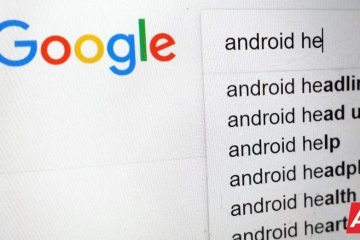Na komputerze z systemem Windows 11 lub Windows 10, niezależnie od tego, czy próbujesz użyć Harmonogramu zadań, aby uruchomić zadanie w określonym czasie, czy w przypadku wystąpienia zdarzenia , możesz utworzyć zadanie na co najmniej dwa różne sposoby, korzystając z ustawień podstawowych i zaawansowanych. W tym poście pokazujemy, jak uruchomić zaplanowane zadanie po zakończeniu innego zadania.
Harmonogram zadań to narzędzie dostarczane z systemem operacyjnym Windows, które umożliwia użytkownikom komputerów PC automatyczne tworzenie i uruchamianie praktycznie dowolnego zadania w ich systemie. Zazwyczaj system i niektóre aplikacje używają harmonogramu do automatyzacji zadań konserwacyjnych — na przykład defragmentacji dysku, czyszczenia dysku, aktualizacji i tak dalej. Dzięki temu doświadczeniu możesz uruchamiać aplikacje, uruchamiać polecenia i wykonywać skrypty w określonym dniu i o określonej godzinie, a także uruchamiać zadania, gdy wystąpi określone zdarzenie. Zadania są głównym składnikiem Harmonogramu zadań – a następujące składniki to:
TasksTask ActionsTask TriggersTask Rejestracja InformacjeWarunki bezczynności zadaniaKonteksty bezpieczeństwa dla zadańPowtarzanie zadaniaAutomatyczna konserwacja
Jak uruchomić zaplanowane zadanie po zakończeniu innego zadania
Harmonogram zadań systemu Windows umożliwia tworzenie zaplanowanych zadań, które mogą być uruchamiane zarówno zgodnie z harmonogramem, jak i po pojawieniu się określonego zdarzenia w Podglądzie zdarzeń. W przypadku tego posta załóżmy, że masz projekt, nad którym pracujesz, i masz dwa zadania/zadania: pierwsze zadanie o nazwie Zadanie 1 i drugie zadanie o nazwie Zadanie 2. Teraz masz wymaganie, w którym Zadanie 2 powinno zostać uruchomione natychmiast po pomyślnym zakończeniu zadania 1. Istnieje kilka sposobów, aby to osiągnąć – w przypadku tego konkretnego projektu, aby spełnić wymaganie w Zadaniu 2, uruchomisz Zadanie 2 w oparciu o „zdarzenie”, które jest pomyślnym ukończeniem Zadania 1.
Przeczytaj : Jak zaplanować skrypt PowerShell w Harmonogramie zadań
Jeśli więc chcesz uruchomić zaplanowane zadanie po zakończeniu innego zadania, możesz łatwo wykonać proste instrukcje krok po kroku opisane poniżej wykonać to zadanie. Na podstawie naszego przykładu lub scenariusza przypadku wykonaj następujące kroki, aby pomyślnie utworzyć wyzwalacz w Zadaniu 2:
Naciśnij klawisze Windows + R, aby wywołać okno dialogowe Uruchom.W oknie dialogowym Uruchom wpisz taskchd.msc i naciśnij Enter, aby otworzyć Harmonogram zadań.W lewym okienku Harmonogramu zadań rozwiń Bibliotekę Harmonogramu zadań.Teraz wybierz folder zawierający zadanie2.W środkowym okienku otwartego folderu kliknij zadanie prawym przyciskiem myszy.Wybierz Właściwości z menu kontekstowego.W oknie Właściwości zadania kliknij kartę Wyzwalacze.Kliknij przycisk Nowe.W oknie Nowa reguła kliknij menu Rozpocznij zadanie.Wybierz z menu opcję Przy wydarzeniu.Dalej. w sekcji Ustawienia wybierz przycisk opcji Niestandardowy.Kliknij przycisk Filtr nowych zdarzeń.Następnie w oknie Filtr nowych zdarzeń kliknij Karta >XML.Zaznacz opcję Edytuj zapytanie ręcznie u dołu okna.Kliknij przycisk Tak, aby kontynuować, jeśli pojawi się następujący komunikat:
Jeśli zdecydujesz się na ręczną edycję zapytania, nie będziesz już mógł modyfikować zapytania za pomocą elementów sterujących na karcie Filtr. Czy chcesz kontynuować?
Teraz musisz wprowadzić ścieżkę XPath filtra zdarzeń, który będzie używany do wysyłania zapytań o zdarzenie systemu Windows. W naszym przykładzie jest to miejsce, w którym określasz wyzwalacz, aby uruchomić Zadanie 2, gdy Zadanie 1 zostało pomyślnie zakończone.
W treści XML filtr zdarzeń XPath, który zostanie użyty w tym przypadku, będzie wyglądał podobnie do poniższego. Pamiętaj, że możesz dostosować poniższy kod do swoich wymagań. Najbardziej prawdopodobna będzie nazwa zadania.
Na koniec, w systemie Windows 11/10 domyślnie historia zadań dla Harmonogramu zadań jest wyłączona, więc aby to zadziałało, musisz ją włączyć. Aby to zrobić, możesz przejść do Harmonogramu zadań i bez wybierania żadnego zadania, kliknij Akcja w górnym menu, a następnie kliknij Włącz historię wszystkich zadań.
Czytaj : jak włączyć, wyświetlić i wyczyścić historię Harmonogramu zadań
To wszystko! Teraz możesz uruchomić Zadanie1 (ręcznie, zaplanowane lub przy użyciu programu PowerShell: Start-ScheduledTask mytasks\Task1). Gdy Zadanie 1 zakończy się pomyślnie, Zadanie 2 zostanie automatycznie uruchomione natychmiast.
Przeczytaj również:
Jak sprawić, by Harmonogram zadań uruchamiał się automatycznie?
Aby skonfigurować Harmonogram zadań Windows do automatycznego uruchamiania zestawu reguł: Z menu Start wybierz Narzędzia administracyjne > Harmonogram zadań. W obszarze Harmonogram zadań (lokalny) wybierz Biblioteka Harmonogramu zadań i wybierz Nowy folder z panelu Operacje. Wprowadź Datacap i kliknij OK.
Czytaj: Zaplanuj zamknięcie lub ponowne uruchomienie za pomocą Harmonogramu zadań w systemie Windows
Czy Harmonogram zadań umożliwia uruchamianie zadań jako inny użytkownik?
Microsoft Windows Server 2003 – Harmonogram zadań umożliwia użytkownikowi bez uprawnień administratora tworzenie zadania uruchamianego na koncie innego użytkownika. PROBLEM: Użytkownik niebędący administratorem może zaplanować zadanie uruchamiane na koncie innego użytkownika za pomocą Harmonogramu zadań. Jednak Harmonogram zadań nie będzie działać, jeśli komputer jest wyłączony.
Czytaj:
Jakie cotygodniowe zadania byłyby przydatne do uruchamiania w Harmonogramie zadań?
Zależy to w dużej mierze od indywidualnych przypadków użycia. Ogólnie rzecz biorąc, poniższe zadania mogą być prostymi zadaniami dziennymi/tygodniowymi/miesięcznymi, które można uruchamiać za pomocą Harmonogramu zadań:
Uruchom Chrome codziennie o 8 rano.Automatycznie wysyłaj comiesięczny raport do Bbss.Uruchom komputer raz dziennie.Skanuj Twój komputer co drugi tydzień.Odśwież swoje połączenie internetowe Codziennie.Dziennik statystyk monitora wydajności.
Co to jest Uruchom z najwyższymi uprawnieniami w Harmonogramie zadań?
Uruchom z najwyższymi uprawnieniami – ta opcja zasadniczo daje administratorowi zadania uprawnienia w taki sam sposób, w jaki zrobiłby to monit Kontroli konta użytkownika (UAC). Jeśli planujesz używać tego do celów administracyjnych, prawdopodobnie zechcesz włączyć tę opcję.